El diseño detrás de mis anteriores aplicaciones para Apple siempre está vinculado a nuestra avanzada tecnología Multimix e incluye videos de fondo totalmente inéditos. – Eric Harry
Cal Radio se enorgullece de anunciar nuestra nueva aplicación para Apple TV 4 para miembros y usuarios libres.
Nuestra aplicación de Apple TV 4 contiene la misma tecnología Multimix que se encuentra en el reproductor de nuestra web con más de 300 canales de música y sonidos de la naturaleza.
Para añadir nuestra aplicación Calm Radio a Apple TV 4,
- Sencillamente haz click en la App Store mostrada en la pantalla de la Apple TV

- Busca Calm Radio e instálala
- Si eres miembro, no olvides iniciar sesión en el menú de Ajustes de nuestra aplicación
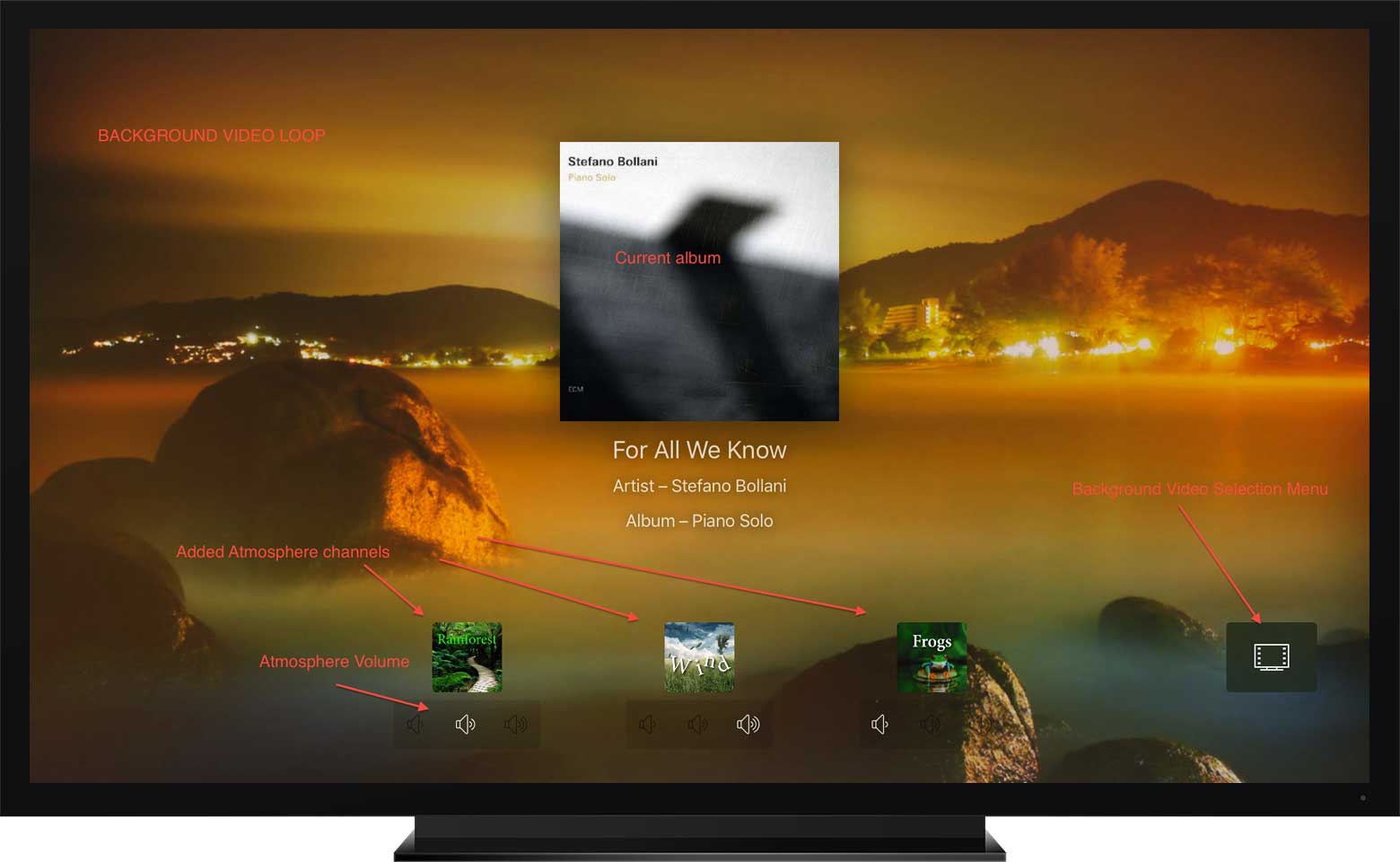
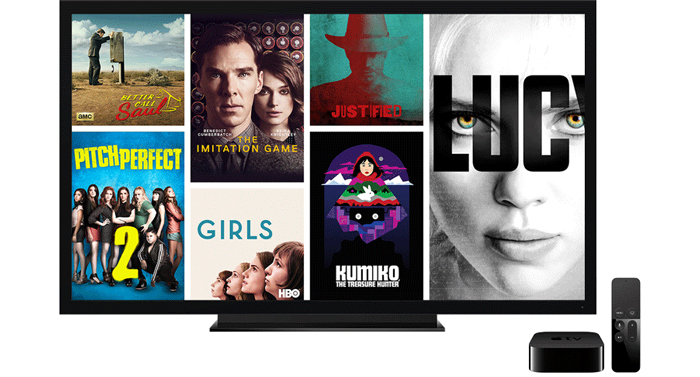
Para comenzar a usar tu Apple TV (4ª generación), sigue los siguientes pasos.
Antes de empezar
- Conéctate: Enchufa tu Apple TV a la corriente y conecta tu televisor al HDMI.
Si pretendes usar Ethernet, conecta tu Apple TV al rúter con el cable de Ethernet. - Espera a que aparezca la pantalla de instalación. Cuando te pregunte, haz click en la superficie táctil de tu mando.
Si se pide, acerca el mando a la Apple TV. Si el mando sigue sin conectarse, pulsa y mantén los botones de Menu y Aumento de Volumen durante dos segundos. - Pulsa para seleccionar en la superficie táctil del mando el idioma y país o región.
- Tras esto, selecciona uno de los dos modos para finalizar el proceso: Selecciona Configurar con Dispositivo para transferir la configuración de tu dispositivo iOS a tu Apple TV (como introducir tu información para iTunes, iCloud, Game Center y WiFi). Selecciona Configuración Manual para introducir la información con el teclado de la pantalla y tu mando.
Configura tu Apple TV con tu dispositivo iOS
Antes de continuar, asegúrate de que posees iOS 9.1 o superior.
- Tras seleccionar Configurar con Dispositivo, sigue los pasos de la pantalla: Desbloquea tu dispositivo iOS, asegúrate de que el Bluetooth está activado y coloca tu dispositivo al lado de tu Apple TV.
- Espera hasta que un mensaje en tu dispositivo iOS te pida conectarlo con Apple TV, tras esto pulsa Continuar. Si el mensaje no aparece, bloquea y desbloquea el dispositivo. Colócalo al lado de tu Apple TV de nuevo y espera al mensaje.
- Sigue el resto de pasos en tu dispositivo iOS. Tras esto termina con los pasos en la pantalla de tu Apple TV.
target="_blank" rel="nofollow"
Ahora ya puedes usar tu Apple TV. Recuerda ir a la App Store para descargar e instalar tu aplicación Calm Radio.
![]()
Configura tu Apple TV manualmente
- Tras seleccionar la Configuración Manual, elige tu red WiFi e introduce la contraseña.
- Espera a que tu Apple TV se conecte. Tras esto introduce tu Apple ID y contraseña y selecciona Continuar. Si fuera necesario, selecciona Usar Apple IDs diferentes para iTunes y iCloud. También puedes seleccionar Saltar este Paso para iniciar sesión más tarde.
- Si te pregunta, elige un dispositivo al que enviar un código de verificación. Tras esto introduce el código en tu Apple TV.
- Termina los pasos mostrados en la pantalla para elegir opciones como Servicios de Localización, Siri, salvapantallas y archivos a compartir.
Helpful Tips and Tricks: https://www.youtube.com/watch?v=Q3v43tiNE_8

